Post social: pubblicare il tuo post sulle piattaforme social
Tempo di lettura: 7 min.
Dopo che hai finito di creare il tuo post social, non ti resta che pubblicarlo su Facebook e/o Instagram. Prima di pubblicarlo devi connetterti a uno o entrambi gli account. Potrai quindi personalizzare il contenuto del post, inclusi hashtag e didascalie, per indirizzare il traffico dal tuo post al tuo sito.
Passaggio 1 | Collega i tuoi account social
Dopo aver creato il tuo post, prima di poterlo pubblicare, devi collegare gli account dei social media pertinenti. In questa fase puoi collegare uno, alcuni o tutti i tuoi account. Puoi anche collegare un altro account in un secondo momento prima della pubblicazione.
Per collegare i tuoi account social:
- Vai su Marketing social nel Pannello di controllo del tuo sito
- Clicca sul post social che vuoi condividere
- Modifica il contenuto come preferisci e poi clicca su Avanti in alto a destra
- Scegli le piattaforme a cui vuoi collegarti:
Facebook
Instagram
LinkedIn
Twitter
YouTube
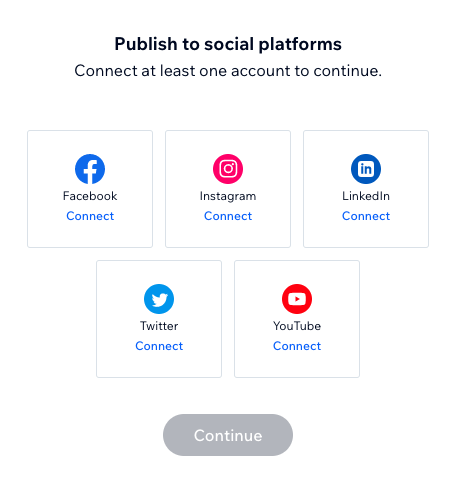
Passaggio 2 | Personalizza il contenuto del tuo post
Crea una didascalia per il tuo post per i social e aggiungi degli hashtag per aumentare il traffico. Il post si collega automaticamente al tuo sito, in modo da poter monitorare il traffico che il post porta al sito.
Se hai collegato sia il tuo account Instagram che Facebook, vedrai due aree per aggiungere il contenuto del post. Questo nel caso in cui desideri avere didascalie o hashtag diversi per ogni piattaforma. Ad esempio, poiché Instagram è una piattaforma più visiva, prendi in considerazione l'aggiunta di una didascalia più breve e più hashtag per il post di Instagram.
Per personalizzare il contenuto del tuo post:
- Scegli quando vuoi pubblicare il post:
- Pubblica ora: il post viene pubblicato sulla piattaforma pertinente dopo aver cliccato su Pubblica
- Programma per dopo: aggiungi una data e un'ora specifiche per pubblicare il tuo post
- Clicca su Seleziona data e ora
- Scegli una data dal selettore data
- Aggiungi l'orario in cui il post deve essere pubblicato
- Clicca su Applica
- Scegli un'immagine per il tuo post sui social. L'immagine predefinita viene creata durante la creazione del post per i social. Passa il mouse sull'immagine per scaricarla o sostituirla con una nuova.
- Aggiungi una didascalia al tuo post. Mantieni la tua didascalia semplice e diretta.
- Aggiungi hashtag per aumentare il traffico al tuo post. È meglio usare solo pochi hashtag rilevanti
- (Facoltativo) Link: l'URL del tuo sito viene aggiunto automaticamente come invito all'azione per il tuo post social. Questo ti aiuta a misurare il traffico che il post social porta sul tuo sito. Non puoi modificare questo link, ma puoi rimuoverlo se non vuoi monitorare il tuo post
Nota:
Per modificare il contenuto del tuo post dopo la pubblicazione, dovrai farlo dalle tue piattaforme social.
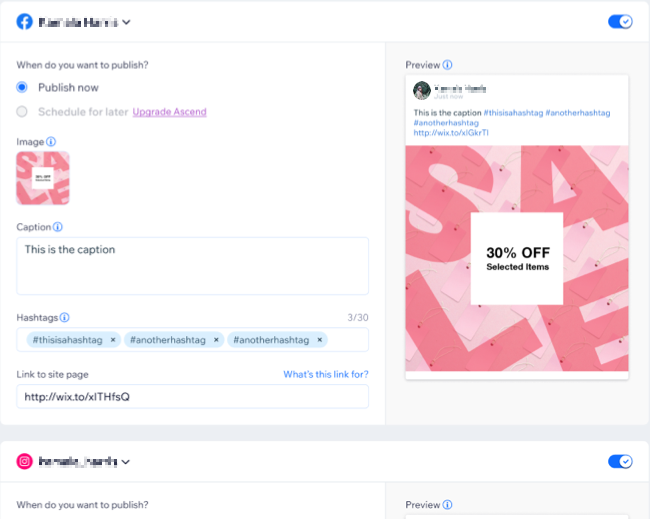
Passaggio 3 | Pubblica il tuo post
Pubblica il tuo post direttamente sulle tue pagine social. Se hai programmato il tuo post, vedrai "Programmato" invece di "Pubblicato" nello stato di pubblicazione finale.
Nota:
Puoi pubblicare fino a 24 post social in 24 ore.
Per pubblicare il tuo post:
- Clicca su Pubblica una volta che il contenuto del post e l'immagine sono pronti
Nota: il numero accanto a Pubblica indica quanti post stai per pubblicare. Ad esempio, se hai creato sia un post su Facebook che su Instagram, il numero mostrerà (2). Puoi anche vedere i nomi delle piattaforme accanto al tasto Pubblica

- Lo stato di pubblicazione del tuo post viene visualizzato in una finestra pop-up. Clicca su OK per confermare. Se il tuo post è programmato, lo stato sarà Programmato anziché Pubblicato
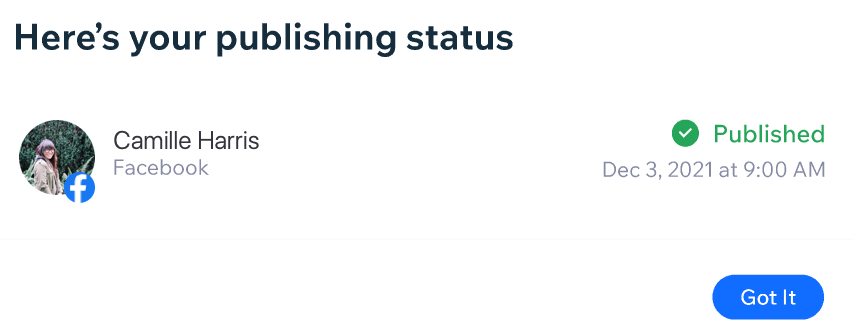
Suggerimento:
Puoi disattivare temporaneamente l'interruttore accanto a una piattaforma se non vuoi pubblicare su quella piattaforma.


Clicca su Gestisci account social in alto a destra se vuoi cambiare o scollegare un account. Non è consigliabile scollegare o cambiare un account per cui hai già dei post programmati, in quanto non verranno pubblicati una volta che hai rimosso l'account.
Risolvere i problemi relativi alla pubblicazione del post
Se ricevi un messaggio di errore o l'account che stai cercando non appare in fase di collegamento, prova i passaggi di risoluzione dei problemi riportati di seguito per il social network pertinente.
Risolvere i problemi relativi alla pubblicazione su Facebook
Passaggio 1 | Assicurati di avere una pagina Facebook Business
Passaggio 2 | Verifica di aver concesso a Wix le giuste autorizzazioni di condivisione su Facebook
Risolvere i problemi relativi alla pubblicazione su Instagram
Passaggio 1 | Assicurati di aver cambiato il tuo account Instagram con un account Instagram Business
Passaggio 2 | Verifica che la tua pagina Facebook sia collegata al tuo account Instagram Business
Passaggio 3 | Assicurati di aver effettuato l'accesso all'account Facebook corretto
Non funziona?
Se il problema persiste, contattaci e fornisci le seguenti informazioni.
Informazioni da aggiungere al tuo ticket di assistenza
Hai trovato utile questo articolo?
|

